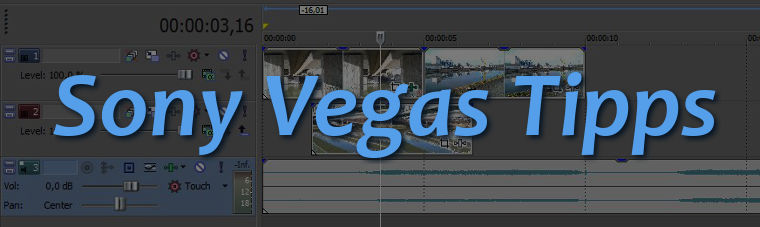Die Timeline sieht komisch aus. Wie bekomme ich das wieder weg?
Ganz einfach… so geht’s:
[su_box title=“
Sony Vegas – Timeline kaputt?
“ style=“noise“]
Das Problem
Das passiert jedem Sony Vegas Cutter früher oder später. Gerade eben sieht das Projekt noch so aus:
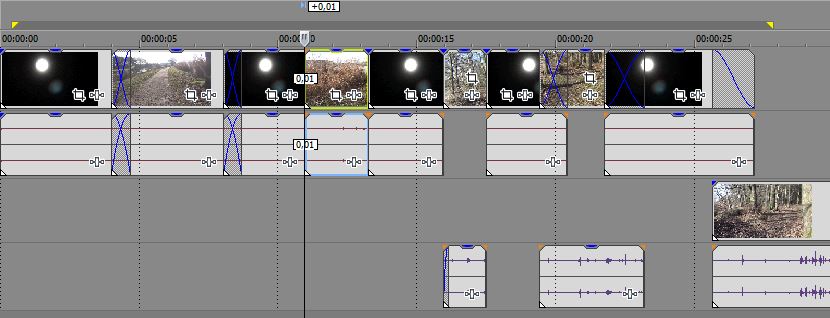
Und plötzlich ein falscher Klick, und nun dieses merkwürdige Bild:
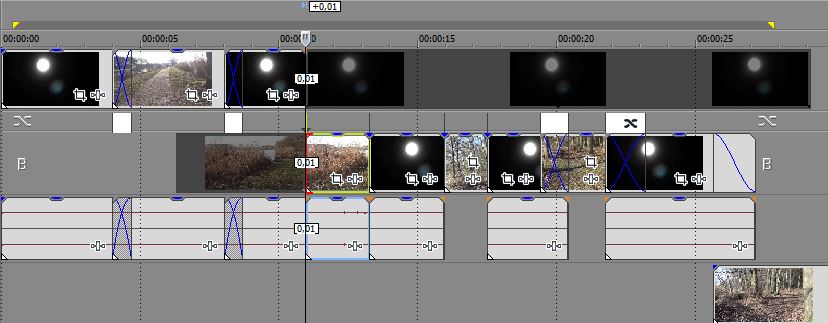
Die Erklärung: Advanced Edit Mode
Diese Panne ist in Wirklichkeit ein Feature und heisst: Advanced Edit Mode. Sony hat diesen Modus in Vegas Pro 12 eingeführt, um Detailarbeit beim Editieren zu erleichtern. Den meisten Filmern dürfte diese Feature allerdings bei der ersten Begegnung sehr unangenehm werden. Schließlich gibt es keinen offensichtlichen Weg, aus diesem Modus wieder herauszukommen. Weder ein Neustart der Software noch der Zurück-Schalter hilft.
Eine Einführung in dieses Features findet Ihr hier: [icon name=“external-link“ class=““ unprefixed_class=““] Expanded Edit Mode bei Robert’s Productions
Herbeigerufen habt Ihr diesen Modus vermutlich, indem Ihr versehentlich auf den linken oder rechten Rand eines Events doppel-geklickt habt.
Wie werde ich das jetzt wieder los?
Ganz einfach eine dieser vier Aktionen ausführen:
- Auf der Zifferntastatur die 5 drücken
- Auf den linken oder rechten Rand eines beliebigen Events doppel-klicken
- Esc drücken
- Im Menü „Edit|Select|Exit Edit Mode“ wählen
Das hilft bei mir nicht! Was nun?
Wenn Ihr mit den oben beschriebenen Schritten nicht weiter kommt, habt Ihr es irgendwie geschafft, die „Track Layers“ zu „expandieren“ (auch A/B Modus genannt).
In diesem Fall mit der rechten Maustaste in den linken Bereich des Tracks klicken und im Menü „Expand Track Layers“ deaktivieren.
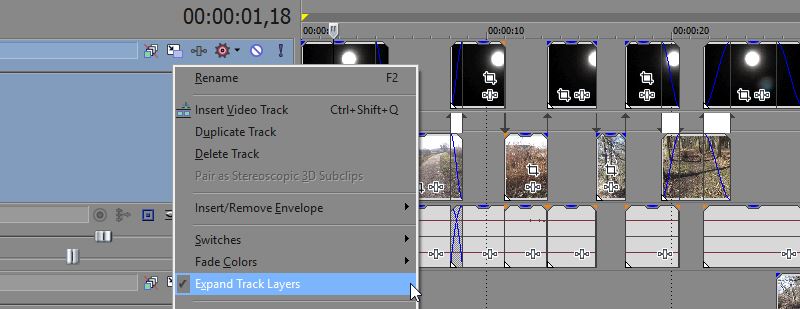
Ein wenig Trost
Ihr seid nicht die Einzigen, denen das passiert. Das Internet ist voll von Hilferufen wie „irritating new feature“, „Disable wretched expanded edit mode – please!“, „komische Time-line erstellt, was tun?“, „is driving me mad!“, „das sieht so behindert aus“.
Viel Spaß beim Weiterarbeiten!
[/su_box]